Como configurar o encaminhamento de porta no Windows

De vez em quando, você se depara com um aplicativo ou jogo que exige que você faça algo chamado “encaminhamento de porta”. Sem o encaminhamento de porta, o tráfego de “entrada” e os dados provenientes da Internet não poderão se comunicar com o aplicativo ou jogo, e você não poderá executar determinadas funções desse software baseadas na Internet. Este tutorial mostra como configurar o encaminhamento de porta no Windows.
Configurar o encaminhamento de porta no Windows
Para encaminhar portas no Windows, siga as instruções abaixo:
- Pressione a Wintecla no teclado e digite
firewallno menu Iniciar pesquisa. Clique em “Firewall do Windows Defender com Segurança Avançada”.
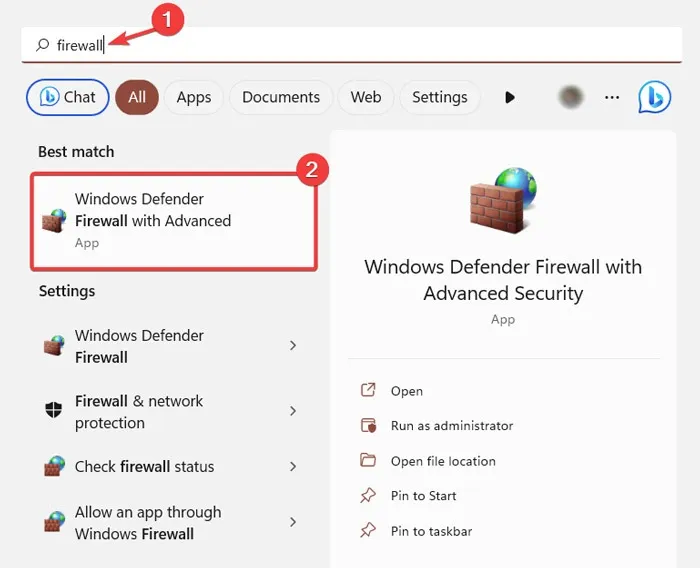
- Como o encaminhamento de porta geralmente envolve tráfego de entrada (ou seja, tráfego que chega ao seu PC a partir dos datacenters ou servidores de uma empresa), clique em “Regras de entrada” no painel esquerdo.
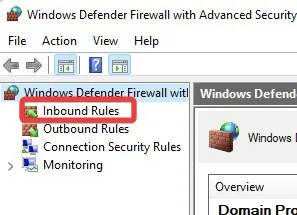
Se você já tem seu PC há algum tempo, deve ver uma longa lista de “Regras” no painel do meio, aplicando-se aos vários aplicativos, serviços e softwares que você permite que enviem tráfego para o seu PC.
- Para ter uma ideia de como as portas funcionam, clique com o botão direito do mouse em uma entrada da lista, clique em “Propriedades” e abra “Protocolos e portas”.
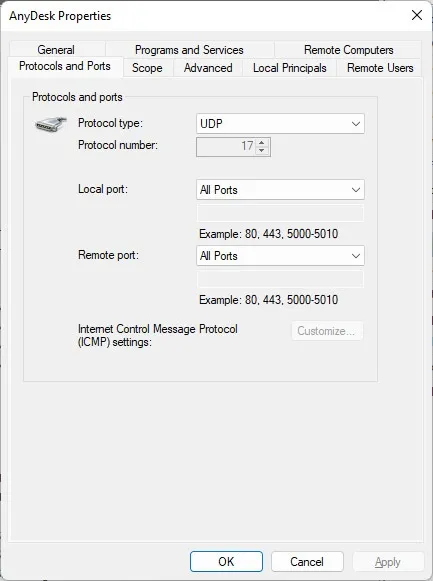
Você verá o tipo de protocolo (geralmente TCP ou UDP, embora existam várias alternativas), bem como a “porta local” – a porta em seu firewall pela qual você está permitindo a conexão.
O realmente importante aqui é a porta remota, que é a porta que o cliente (aplicativo ou software que está tentando se conectar com você) está usando para se conectar.
Com a maioria dos aplicativos, como nas imagens acima, uma porta remota é atribuída aleatoriamente pelo cliente, portanto, o padrão é “Todas as portas” no firewall do Windows.
Criar novas regras de porta
Para criar uma nova regra de porta, siga estas etapas:
- Na janela “Windows Defender Firewall with Advanced Security”, clique em “Inbound Rules” na barra lateral esquerda.
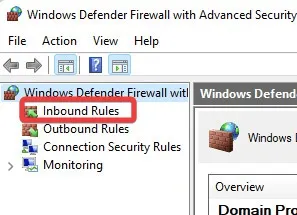
- Clique em “Nova Regra” no lado direito da tela.
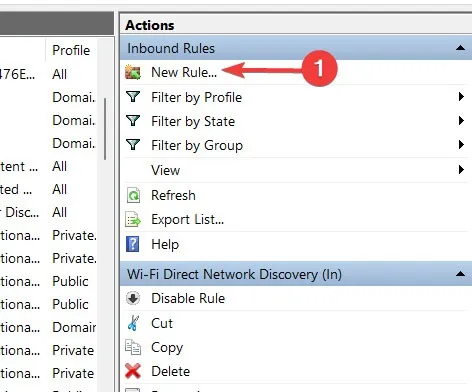
- Na janela “Assistente de nova regra de entrada”, selecione “Porta” e toque em “Avançar”.
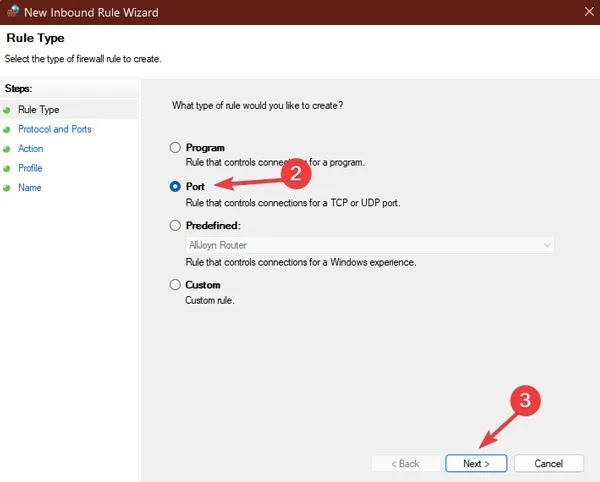
- Selecione “TCP” ou “UDP” e digite o número da porta específica que deseja encaminhar. Você também pode selecionar “Todas as portas locais” ou especificar um endereço IP ou um intervalo de endereços para o qual deseja encaminhar a porta.
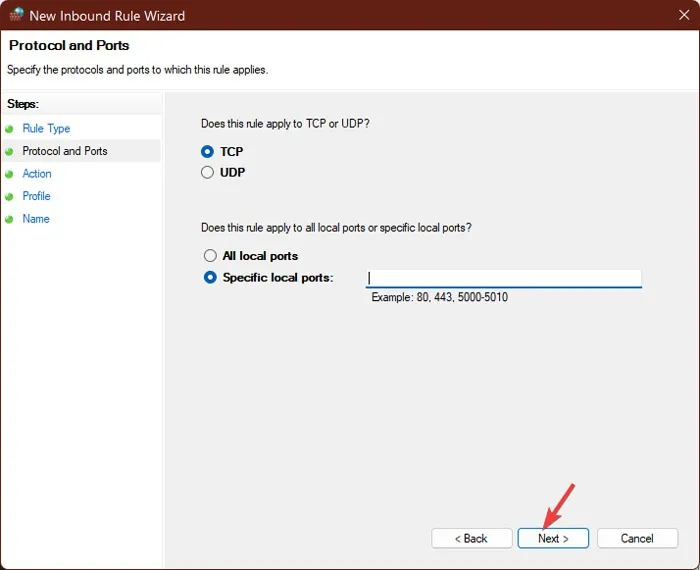
- Selecione “Permitir a conexão” e pressione “Avançar”.
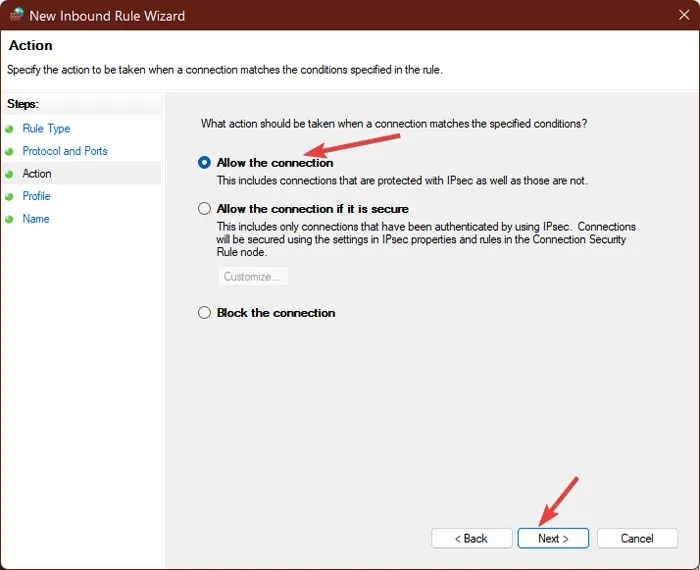
- Escolha se a conexão deve ser aplicada ao seu domínio, à sua rede doméstica privada ou a um local de rede pública (não recomendado por questões de segurança) e clique em “Avançar”.
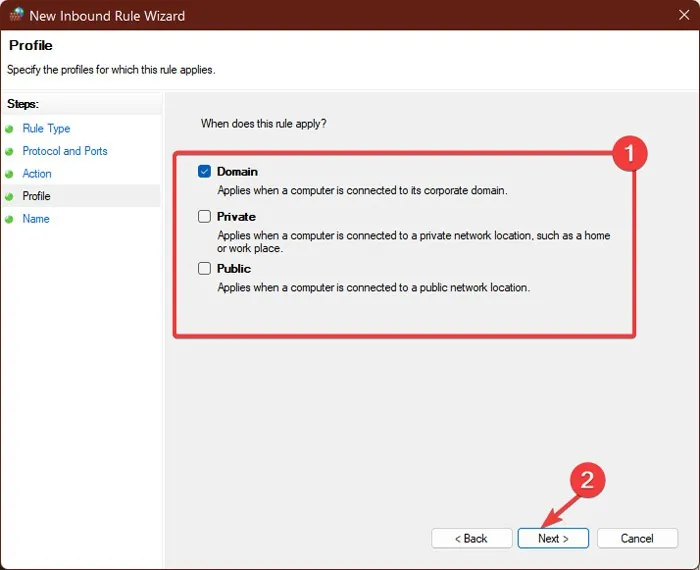
- Dê um nome à regra, como “Encaminhamento de porta” e clique em “Concluir”.
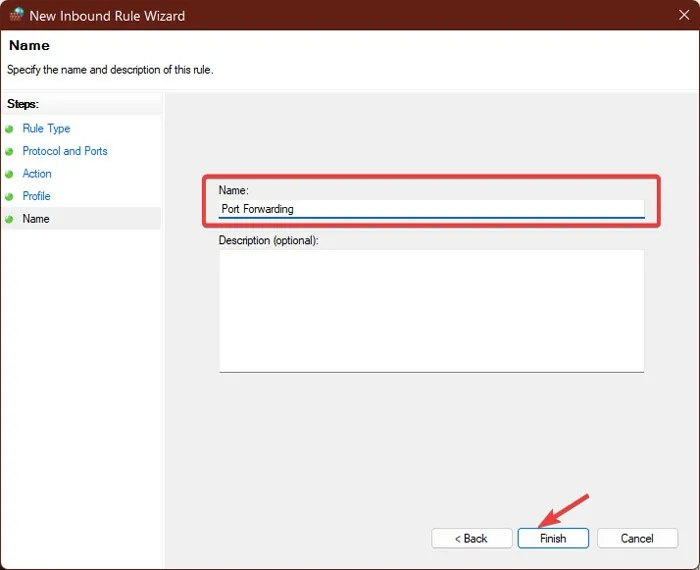
Depois de concluir essas etapas, a porta deve ser encaminhada para o Windows e qualquer tráfego que entrar nessa porta será direcionado para o endereço IP especificado.
A nova regra será adicionada à lista existente de regras de entrada na janela Segurança Avançada. A partir daí, você pode fazer modificações na regra clicando duas vezes sobre ela. Você também pode adaptá-lo para aplicar apenas a determinados programas e serviços, entre outras possíveis alterações.
Observe que, a qualquer momento, você pode clicar com o botão direito do mouse na regra e selecionar “Desativar” ou “Excluir”.
perguntas frequentes
O encaminhamento de porta é seguro?
O encaminhamento de porta é geralmente seguro, mas depende da segurança do servidor e da máquina na outra extremidade. Se, por exemplo, você estiver configurando o encaminhamento de porta para hospedar um jogo online, vale a pena verificar online rapidamente se há problemas de segurança com esse jogo ou software.
Se você configurar, digamos, um servidor Minecraft online, então você vai querer ter certeza de que o servidor está atualizado e que você e outros usuários no servidor estão usando firewalls e – idealmente – NAT.
A chave é conhecer o software para o qual você está encaminhando a porta e que é um software confiável.
Posso usar o encaminhamento de porta para melhorar a velocidade da minha Internet?
O encaminhamento de porta não melhora diretamente a velocidade da Internet . No entanto, pode melhorar o desempenho de determinados serviços de rede, como jogos online ou compartilhamento de arquivos, permitindo que eles contornem certas restrições de rede e firewalls.
O que acontece se eu encaminhar uma porta que já está sendo usada por outro programa?
Se você encaminhar uma porta que já está em uso, isso pode causar conflitos e impedir que o outro programa funcione corretamente. É importante encaminhar apenas as portas que ainda não estão sendo usadas por outro programa.



Deixe um comentário